
Μία από τις πιο κοινές χρήσεις των Φύλλων Google είναι η δημιουργία ημερολογίων και ο χειρισμός πληροφοριών σχετικά με ημερομηνίες, όπως φύλλα ώρας ή προγράμματα διακοπών. Πολλοί χρήστες που δημιουργούν ένα υπολογιστικό φύλλο που ασχολείται με ημερομηνίες, χρειάζονται να υπολογίσουν πόσες ημέρες υπάρχουν μεταξύ δύο ημερομηνιών. Δηλαδή, πρέπει να βρουν πόσες ημέρες υπάρχουν μεταξύ (για παράδειγμα) 1 Ιουλίου 2018 και 31 Ιανουαρίου 2019.
Θα μπορούσατε απλώς να κοιτάξετε σε ένα ημερολόγιο και να μετρήσετε τις ημέρες με το χέρι, και αυτό θα λειτουργούσε καλά αν οι ημερομηνίες ήταν πολύ κοντά μεταξύ τους, αλλά για μεγάλους αριθμούς ημερομηνιών ή ημερομηνιών που απέχουν πολύ μεταξύ τους, σίγουρα θα ήταν λίγη βοήθεια από τον υπολογιστή. όμορφη. Ευτυχώς, τα Φύλλα Google έχουν διάφορους τρόπους για να βρείτε τον αριθμό των ημερών μεταξύ δύο ημερομηνιών.
Ας ρίξουμε μια ματιά στις λειτουργίες που μπορείτε να χρησιμοποιήσετε για να υπολογίσετε τις ημέρες μεταξύ των ημερομηνιών στα Φύλλα Google.
Πίνακας περιεχομένων
Πώς να υπολογίσετε τις ημέρες μεταξύ ημερομηνιών στα Φύλλα Google
Πριν ξεκινήσετε, είναι σημαντικό να σημειώσετε ότι αυτές οι μέθοδοι λειτουργούν μόνο όταν χρησιμοποιείτε την αμερικανική μορφή ημερομηνίας. Εάν δεν βρίσκεστε στις Ηνωμένες Πολιτείες, μπορείτε να μεταβείτε στα Φύλλα Google και να αλλάξετε τις τοπικές ρυθμίσεις και τη ζώνη ώρας, εάν θέλετε να χρησιμοποιήσετε αυτές τις μεθόδους.
Τούτου λεχθέντος, ας ρίξουμε μια ματιά στον τρόπο εύρεσης του αριθμού των ημερών μεταξύ δύο ημερομηνιών στα Φύλλα Google.
Πώς να υπολογίσετε τις ημέρες μεταξύ ημερομηνιών στα Φύλλα Google χρησιμοποιώντας τη συνάρτηση MINUS
Σε αντίθεση με το Excel, Φύλλα Google έχει μια συνάρτηση αφαίρεσης που είναι πολύ βολική για τον υπολογισμό απλών διαφορών ημερομηνίας. Το MINUS είναι η αφαιρετική συνάρτηση των Φύλλων και, λόγω του τρόπου με τον οποίο οι ημερομηνίες αποθηκεύονται εσωτερικά (ως ακέραιοι αριθμοί που περιγράφουν τον αριθμό των ημερών από μια συγκεκριμένη ημερομηνία στο παρελθόν), λειτουργεί μια χαρά για την αφαίρεση μιας ημερομηνίας από την άλλη. Δηλαδή, εφόσον οι ημερομηνίες είναι και οι δύο στην ίδια μορφή. Η σύνταξη για το MINUS είναι: =MINUS(τιμή 1, τιμή 2).

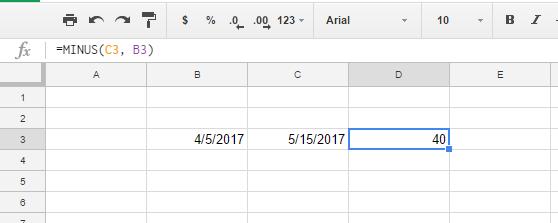
Αυτό σημαίνει ότι υπάρχουν 40 ημέρες μεταξύ 5/4/2017 και 15/5/2017.
Μπορείτε επίσης να βρείτε τη διαφορά μεταξύ των ημερομηνιών απλώς εισάγοντας τις αναφορές κελιών και μην ταλαιπωρηθείτε με τη λειτουργία MINUS.
Μπορείτε να μετατρέψετε τη μορφή κελιού ώστε να εμφανίζει μια ακέραια τιμή επιλέγοντας Μορφή > Αριθμός και Αριθμός.
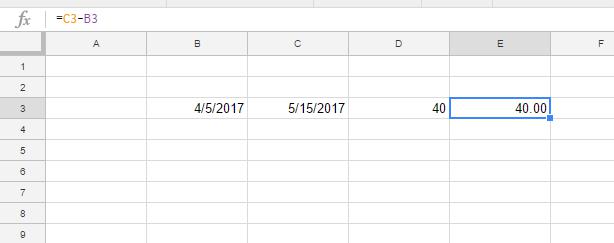
Μπορείτε επίσης να εισαγάγετε τις αναφορές κελιών με την προηγούμενη ημερομηνία πρώτα. Εάν εισαγάγατε ‘=B3-C3’ στη γραμμή συναρτήσεων, το κελί θα περιέχει την τιμή -40. Αυτό υπογραμμίζει ότι η 4/4/2017 είναι 40 ημέρες πίσω από τις 15/5/2017.
Πώς να υπολογίσετε τις ημέρες μεταξύ ημερομηνιών στα Φύλλα Google χρησιμοποιώντας τη συνάρτηση DATEDIF
Το DATEDIF είναι μια συνάρτηση που σας βοηθά να βρείτε τις συνολικές ημέρες, μήνες ή έτη μεταξύ δύο ημερομηνιών. Μπορείτε να βρείτε τις συνολικές ημέρες μεταξύ δύο ημερομηνιών που έχουν εισαχθεί στο υπολογιστικό φύλλο ή να συμπεριλάβετε τις ημερομηνίες εντός του DATEDIF.
Η σύνταξη για το DATEDIF είναι:
DATEDIF(ημερομηνία_έναρξης, ημερομηνία_λήξης, μονάδα). Η μονάδα για τη συνάρτηση μπορεί να είναι D (ημέρες), M (μήνες) ή Y (έτη).
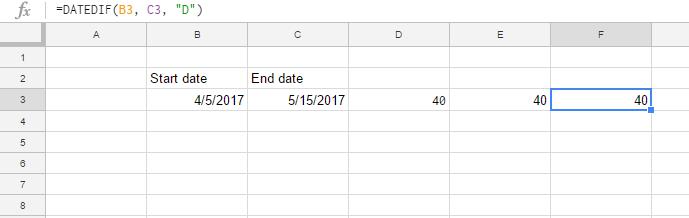
Το DATEDIF θα λειτουργήσει επίσης εάν βάλετε τις πληροφορίες ημερομηνίας απευθείας στον τύπο.
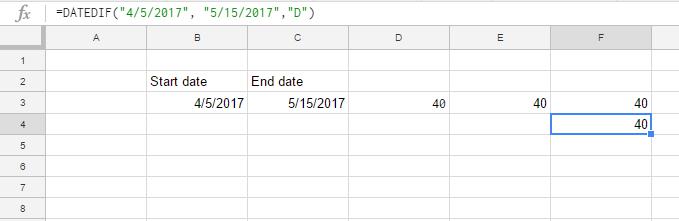
Όπως μπορείτε να δείτε, τα αποτελέσματα είναι τα ίδια.
Πώς να υπολογίσετε τις ημέρες μεταξύ ημερομηνιών στα Φύλλα Google χρησιμοποιώντας τη συνάρτηση DAYS360
Τα Φύλλα Google περιλαμβάνουν το DAY360, το οποίο υπολογίζει τη διαφορά μεταξύ ημερομηνιών για ένα έτος 360 ημερών. Το ημερολόγιο 360 ημερών χρησιμοποιείται κυρίως για λογιστικά φύλλα οικονομικών στοιχείων στα οποία ενδέχεται να απαιτούνται υπολογισμοί επιτοκίων.
Η σύνταξη για το DAYS360 είναι:
=DAYS360(ημερομηνία_έναρξης, ημερομηνία_λήξης, [method]). ο [method] είναι ένας προαιρετικός δείκτης που μπορείτε να συμπεριλάβετε για τη μέθοδο μέτρησης ημερών.
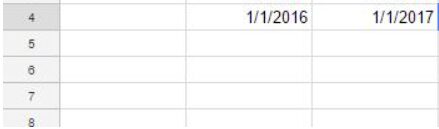
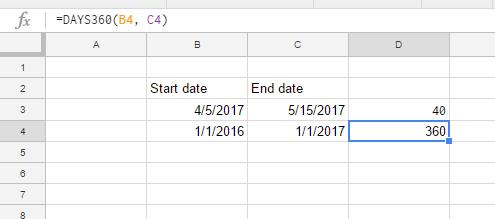
Το κελί D4 θα περιλαμβάνει συνολικά 360 ημέρες μεταξύ των επιλεγμένων ημερομηνιών. Σημειώστε ότι η μόνη πραγματική χρήση για τη συγκεκριμένη λειτουργία είναι εάν εργάζεστε με επιτόκια.
Πώς να υπολογίσετε τις ημέρες μεταξύ ημερομηνιών στα Φύλλα Google χρησιμοποιώντας τη συνάρτηση NETWORKDAYS
Το NETWORKDAYS υπολογίζει επίσης τον αριθμό των ημερών μεταξύ των ημερομηνιών, αλλά δεν είναι εντελώς ίδιος με τους άλλους. Αυτή η συνάρτηση μετράει μόνο τις καθημερινές, επομένως αφήνει τα Σαββατοκύριακα εκτός εξίσωσης. (Διαβάστε το ως “Καθαρές εργάσιμες ημέρες” αντί για “Ημέρες δικτύου”.)
Ως εκ τούτου, μπορείτε να βρείτε τον συνολικό αριθμό των καθημερινών μεταξύ δύο ημερομηνιών με NETWORKDAYS και μπορείτε επίσης να καθορίσετε επιπλέον αργίες, ώστε να εξαιρούνται άλλες ημερομηνίες.
Η σύνταξη για NETWORKDAYS είναι:
NETWORKDAYS(ημερομηνία_έναρξης, ημερομηνία_λήξης, [holidays]).

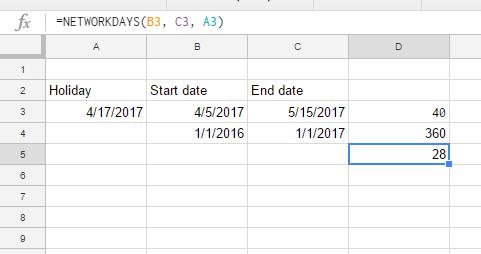
Άλλες σημαντικές λειτουργίες που σχετίζονται με την ημερομηνία
Υπάρχει ένας αριθμός συναρτήσεων που σχετίζονται με τις ημερομηνίες στα Φύλλα που θα πρέπει να γνωρίζετε εάν πρόκειται να κάνετε πολλή δουλειά με ημερομηνίες.
- Η συνάρτηση DATE μετατρέπει ένα παρεχόμενο έτος, μήνα και ημέρα σε ημερομηνία. Η μορφή είναι DATE (έτος, μήνας, ημέρα). Για παράδειγμα, το DATE(2019,12,25) επιστρέφει “12/25/2019”.
- Η συνάρτηση DATEVALUE μετατρέπει μια σωστά διαμορφωμένη συμβολοσειρά ημερομηνίας σε ακέραιο αριθμό ημερομηνίας. Η μορφή είναι DATEVALUE (συμβολοσειρά ημερομηνίας). η συμβολοσειρά ημερομηνίας μπορεί να είναι οποιαδήποτε κατάλληλη συμβολοσειρά, όπως “12/25/2019” ή “1/23/2012 8:5:30”.
- Η συνάρτηση DAY επιστρέφει την ημέρα του μήνα που πέφτει μια συγκεκριμένη ημερομηνία, σε αριθμητική μορφή. Η μορφή είναι DAY(ημερομηνία). Για παράδειγμα, το DAY(“12/25/2019”) επιστρέφει 25.
- Η συνάρτηση DAYS επιστρέφει τον αριθμό των ημερών μεταξύ δύο ημερομηνιών. Η μορφή είναι DAYS (ημερομηνία λήξης, ημερομηνία έναρξης). Για παράδειγμα, το DAYS(“12/25/20189”, “8/31/2019”) επιστρέφει 116.
- Η συνάρτηση EDATE επιστρέφει μια ημερομηνία έναν συγκεκριμένο αριθμό μηνών πριν ή μετά τη δεδομένη ημερομηνία. Η μορφή είναι EDATE (ημερομηνία έναρξης, αριθμός μηνών). Για παράδειγμα, η EDATE(“31/8/2019”, -1) επιστρέφει “31/7/2019”.
- Η συνάρτηση MONTH επιστρέφει τον μήνα του έτους στον οποίο εμπίπτει μια συγκεκριμένη ημερομηνία, σε αριθμητική μορφή. Η μορφή είναι MONTH(ημερομηνία). Για παράδειγμα, το MONTH(“30/8/2019”) επιστρέφει 8.
- Η συνάρτηση TODAY επιστρέφει την τρέχουσα ημερομηνία ως τιμή ημερομηνίας. Η μορφή είναι TODAY(). Για παράδειγμα, τη στιγμή που γράφεται αυτό το άρθρο, το TODAY() θα επέστρεφε “8/31/2019”.
- Η συνάρτηση WEEKDAY επιστρέφει μια αριθμητική τιμή που δείχνει την ημέρα της εβδομάδας της παρεχόμενης ημερομηνίας. Η μορφή είναι WEEKDAY (ημερομηνία, τύπος) και ο τύπος μπορεί να είναι 1, 2 ή 3. Εάν ο τύπος είναι 1, οι ημέρες υπολογίζονται από την Κυριακή και η Κυριακή έχει τιμή 1. Εάν ο τύπος είναι 2, οι ημέρες υπολογίζονται από τη Δευτέρα και το Η τιμή της Δευτέρας είναι 1. Εάν ο τύπος είναι 3, οι ημέρες υπολογίζονται από τη Δευτέρα και η τιμή της Δευτέρας είναι 0. Για παράδειγμα, η 30/4/2019 είναι Τρίτη και η WEEKDAY(“30/4/2019”,1) επιστροφή 3, ενώ η WEEKDAY(“30/4/2019”,2) θα επέστρεφε 2 και η WEEKDAY(“30/4/2019”,3) θα επέστρεφε 1.
- Η συνάρτηση YEAR επιστρέφει μια αριθμητική τιμή που δείχνει το έτος της παρεχόμενης ημερομηνίας. Η μορφή είναι YEAR(ημερομηνία). Για παράδειγμα, το YEAR (“25/12/2019”) θα επέστρεφε το 2019.
Υπολογίστε την ημέρα μακριά
Τα Φύλλα Google είναι ένα απίστευτα ισχυρό πρόγραμμα, ειδικά για μια εφαρμογή που είναι εντελώς δωρεάν. Αν και μπορεί να μην είναι τόσο ισχυρό όσο κάτι σαν το Microsoft Excel, μπορεί να χειριστεί ένα ευρύ φάσμα εργασιών, συμπεριλαμβανομένης αυτής.
